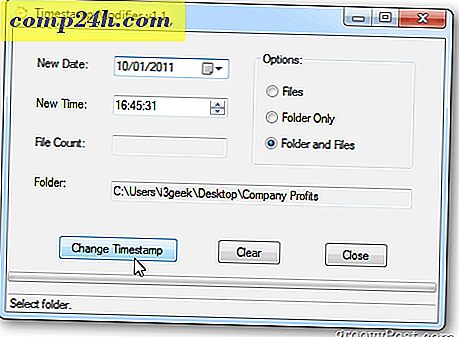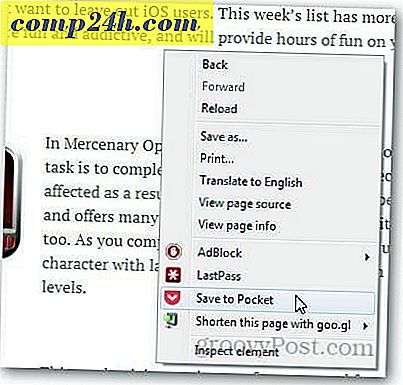Kuinka käyttää Windows 10 Share Charm
Windows 8: n julkaisun jälkeen käyttöjärjestelmä on sisältänyt järjestelmän laajuisen jakoliittymän, vaikka emme olleet valtavia fanit sitä Charms-palkin alkuaikoina. Windows 10: ssä Charms-palkki on kuollut, ja sen sijaan jako-ominaisuus on sisäänrakennettu File Explorer -ohjelmaan. Tämä on valtava parannus, ja se tekee tiedostojen jakamisesta Windows 10: ssa sähköpostin tai sosiaalisen median avulla paljon helpompaa.
Jaa kuvat Instagramiin, Facebookiin ja paljon muuta Windows 10: een
Tiedostojen Explorer -ohjelman Jaa-välilehti toimii minkä tahansa tiedoston kanssa, mutta se on hyödyllinen valokuvissa ja videoissa, jotka haluat jakaa sosiaaliselle medialle.
Jos esimerkiksi haluan jakaa valokuvan kuvakansiooni Instagramiin, valitse valokuva, valitse Jaa-välilehti ja klikkaa Jaa. Tämä avaa Share-viehätys, jonka avulla voit valita jonkin käytettävissä olevista sovelluksista.

Jaa viehätys on saatavilla myös Microsoft Edge -ohjelmistossa.

Toinen hieno jakamistoiminto, jonka löysin Microsoft Edge -ohjelmassa, on mahdollisuus jakaa välilehdet, jotka olet varannut.

Avaa Keskeytys-osio, napsauta ellipsis-valikkoa ja valitse sitten Jaa välilehdet. Tämä avaa osakesarjan; tuettujen sovellusten luettelo on rajallinen, mutta se on erinomainen tapa lähettää mielenkiintoisia WWW-sivuja tai kopioida ne OneNoteksi.

Tämä on tervetullut lisäys Windows 10: ssa, koska verkko-osioiden jakamismahdollisuus meni hetkeksi, kun Windows 8 Charms Bar kuoli.
Windows 8 Charms Bar versus Windows 10 Share Charm
Windows 10 Share -painike, kun näemme sen Creators -päivityksen julkaisussa, on tullut kaukana alkuajoista. Se oli äärimmäisen epämiellyttävä takaisin Windows 8: ssa, jossa joudut vetämään Charms-palkkiin:

Windows 10: n rakentamisessa 9926 aloitimme parannuksia. Tässä näimme ensimmäisen kerran Jaa-välilehden, joka tulee näkyviin, kun valitset tiedoston. Valittavasta tiedostotyypistä riippuen on erilaisia vaihtoehtoja. Jos valitset esimerkiksi kansion, Share-painike himmenee, mutta Zip-painike on käytettävissä. Kun olet ladannut tiedoston, voit jakaa sen. Osuus-välilehdessä on myös mahdollisuus polttaa, tulostaa tai faksata tiedostoja sekä hallita verkkoasetuksia.

Ennen kuin Windows 10 -kauppa oli pois maasta, käytit tiedostojen jakamista sivupalkissa. Kun suljet osion sivupalkin, kaikki tietosi menettivät, eikä sinun voinut palata siihen. Joten, jos haluat kirjoittaa pitkän viestin Facebookissa ja haluat lisätä toisen kuvan, sinun on aloitettava. Onneksi tämä on parasta Creators-päivityksessä, koska sen sijaan voit käyttää Windows 10 -sovellusta.

Kuten aiemmin, voit myös jakaa tietoja Universal-sovelluksista. Kun yleinen sovellus on auki, alla on Sää-sovellus avattu, klikkaa hampurilaisvalikkoa vasemmassa yläkulmassa ja sitten Jaa.

Voit vaihtaa jakamisvaihtoehtoja siirtymällä kohtaan Asetukset> Järjestelmä> Jaa ja siellä voit ottaa käyttöön sovellukset, joiden kanssa haluat jakaa sen tai poistaa sen, sekä sovellusten järjestys luettelossa.

Kaiken kaikkiaan Share-painike on tullut pitkälle. Ensimmäisessä toistuvuudessa huomasimme, että haluamme nähdä sen suunnitellusti eri tavoin. Ehkäpä on ponnahdusvalikko sovelluksista, kun napsautat Jaa-painiketta. Valitimme myös siitä, että et pysty jakamaan Web-sivua Windows 8: ssä, kuten napsauttamalla Share charm. Molemmat näistä kohteista on käsitelty Creators-päivityksessä, mikä tekee jakamisesta Windows 10: ssa paljon paremmin.
Jakatko tiedostoja suoraan Windows 10: n tiedostoselaimesta? Mitä Microsoftin pitäisi korjata tästä ominaisuudesta seuraavaksi?